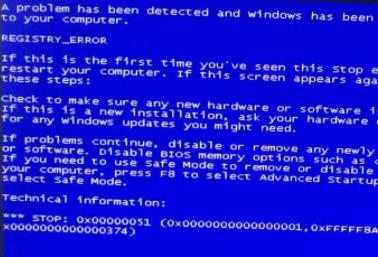步骤一:确认硬件设备
在启用电脑无线功能之前,我们需要确认电脑上是否有无线网卡或者其他的无线接收设备。大多数笔记本电脑都内置了无线网卡,而台式机需要通过USB接口或者PCI-E插槽添加无线接收设备。确认设备之后,我们需要确定设备是否被正确安装。你可以通过设备管理器查看设备是否正常工作。
步骤二:打开无线功能
打开电脑上的无线功能可能有多种方式,取决于你的电脑型号和操作系统。通常情况下,你可以通过以下几个方式打开无线功能:
查找并按下电脑上带有无线符号的F键,比如F12。
从Windows设置中打开无线功能。进入“设置”->“网络和互联网”->“Wi-Fi”选项卡,切换Wi-Fi开关,将它改为“开启”。
如果你的电脑有一个物理开关,你可以尝试切换它来打开无线功能。
如果你的电脑有一个无线网卡图标或者通知栏中有一个Wi-Fi图标,你可以点击它以打开Wi-Fi。
步骤三:连接无线网络
激活无线功能后,你需要连接到一个无线网络。首先,你需要在周围范围内寻找可用的无线网络列表。你可以在Windows设置和系统托盘区域中找到可用的网络。点击选中一个网络,通过输入密码或者安全证书来连接上它。
如果你无法看到任何网络或者在网络列表中找不到你想要连接的网络,你可以尝试以下的方法:
确保你的路由器或者无线接入点正常工作,开启无线信号传输。
尝试靠近无线路由器或者接入点,增强信号强度。
检查你的电脑上的网络驱动程序是否更新。
重新启动你的电脑和网络设备。
步骤四:测试无线连接
连接上无线网络后,你应该确认你的电脑可以通过该网络访问互联网。打开浏览器并尝试访问一个网站,比如google.com。如果你能够正常访问网站,那么你的无线连接正常工作。如果你无法访问互联网,你可以尝试放弃当前网络并连接到另一个无线网络,或者检查你的无线信号质量和网络连接设置。
以上是电脑启用无线功能的基本过程。通过这些步骤,你可以方便快捷地打开无线功能并连接到可用的无线网络。如果你遇到了任何无法解决的问题,你可以向相关技术人员或技术论坛提问获取更多帮助。